Halo semua, pembaca yang dikasihi!
Gembira bertemu anda lagi di blog saya! Semalam saya menukar perisian kepada versi yang lebih baru dan berhadapan dengan hakikat bahawa kadang-kadang saya perlu mengalih keluar perisian lama. Persoalannya segera timbul - bagaimana untuk mengalih keluar pemacu yang dipasang? Lagipun, kadangkala rollback mudah tidak mencukupi. Dalam artikel ini, saya akan memberitahu anda semua cara anda boleh melakukan ini dengan selamat dan tanpa merosakkan PC anda.
Untuk apa itu?
Kadang-kadang mengalih keluar pemandu bukan sahaja wajar, tetapi perlu. Jika, semasa mengemas kini atur cara, hanya beberapa fail ditambahkan padanya, maka dengan perisian sistem keadaannya berbeza sama sekali. Pengilang kadangkala menukar sepenuhnya struktur pemacu, contohnya, untuk peranti audio.
Terutama dengan kemunculan DierctX baharu. Dan dalam kes ini, anda perlu mengalih keluar semua versi lama pemacu. Ini boleh dilakukan dalam beberapa cara dan program, yang akan saya bincangkan di bawah. By the way, ini terpakai bukan sahaja untuk perkakasan utama dan OS tertentu. Ini mungkin diperlukan walaupun pada Windows 10 moden.
Saya ingin segera memberikan penjelasan penting: jangan nyahpasang jika anda tidak mempunyai pemacu baharu. Ingat, sebaik sahaja anda menyahpasang perisian, sistem pengendalian hanya akan berhenti berfungsi dengannya, atau malah mematikannya sama sekali. Oleh itu, adalah penting untuk mempunyai versi baharu terlebih dahulu, atau perisian yang boleh anda gunakan untuk mencari dan memasangnya.
Mengeluarkan pemacu menggunakan perisian khas
Perkara yang baik tentang pilihan ini ialah semuanya dilakukan dengan cepat. Walau bagaimanapun, agak sukar untuk mencari program berkualiti tinggi, malah yang percuma. Driver Sweeper ialah perisian yang saya cuba sendiri. Anda boleh memuat turun dari sini. Muat turun dan pasang. Selepas melancarkan pada Windows 7, atau pada mana-mana sistem lain, adalah dinasihatkan agar anda segera mengaktifkan bahasa Rusia. Ini dilakukan dalam tab Bahasa.
Di sebelah kiri anda perlu klik " analisis dan pemurnian" Anda akan mempunyai semua peranti yang OS mempunyai pemacu, walaupun untuk pencetak. Pilih perkakasan yang perlu disingkirkan daripada perisian lama. Kemudian klik pada butang Analisis. Sistem akan memaparkan semua fail yang dikaitkan dengan peranti ini. Juga, bahagian pendaftaran yang berkaitan dengannya akan ditunjukkan.

Kemudian anda perlu mengklik butang Pembersihan" Setelah proses selesai, tutup program dan mulakan semula PC anda. Ini dilakukan pada kedua-dua komputer meja dan komputer riba. Hanya selepas ini anda boleh memasang perisian baru.
Terdapat satu lagi program yang akan membantu anda dengan ini. Ia dipanggil Driver Genius. Muat turun ia anda boleh dari sini. Muat turun, pasang dan jalankannya. Tetingkap seperti ini akan dibuka.

Seperti yang ditunjukkan dalam gambar, klik Pembersihan Pemandu dan pilih peranti. Kemudian klik butang " Seterusnya" Program itu sendiri akan mengalih keluar semua yang anda perlukan, dan anda hanya perlu memulakan semula PC anda.
Pembuangan melalui pengurus peranti sistem pengendalian
Mula-mula anda perlu membuka pengurus tugas. Klik kanan pada panel Pelancaran Pantas, pada beberapa ruang kosong yang tidak diduduki oleh pintasan, dan dalam menu yang muncul, pilih baris dengan nama ini. Anda perlu menamatkan semua proses yang berkaitan dengan pemacu yang ingin anda alih keluar. Sebagai contoh, anda ingin mengalih keluar perisian pada komputer riba anda yang bertanggungjawab untuk kad video, tutup semua proses yang berkaitan dengan imej.
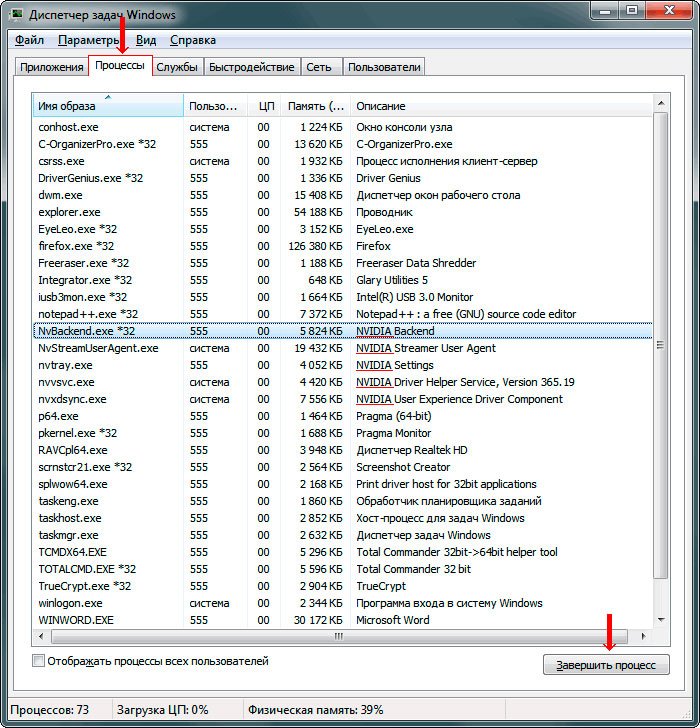
Sekarang anda perlu pergi ke panel kawalan dan buka Pengurus peranti. Anda akan melihat tetingkap seperti gambar di bawah.

Di dalamnya, pilih peranti yang dikehendaki, klik kanan dan pilih " pemandu" Seterusnya, klik “ Padam».

Perkara berikut akan muncul.

Tandai kotak di mana ditunjukkan dan klik " Padam».
Pada dasarnya, semua ini sudah cukup, bagaimanapun, kaedah ini tidak memadam sepenuhnya semua fail yang berkaitan dengan peranti. Sebagai contoh, masih terdapat entri dalam pendaftaran. Ini tidak berbahaya, tetapi pada masa akan datang, tanpa membersihkan pendaftaran, ia boleh melambatkan sistem.
Langkah berjaga-jaga
Memasang pemacu baharu sambil menyahpasang pemacu lama boleh menyebabkan masalah. Sebagai contoh, anda memadamkan pemacu, tetapi yang baharu tidak akan dipasang, menyebabkan ralat tandatangan digital. Ini terutamanya berlaku dengan perisian untuk pencetak atau pengimbas. Dalam kes ini, but semula ke Mod Selamat. Untuk melakukan ini, mulakan semula mesin anda dan klik F8, dan pilih baris pertama.

Hanya selepas memuatkan sistem pengendalian dalam mod ini anda boleh mula mengambil tindakan. Dalam kes ini, OS hanya melumpuhkan beberapa fungsi yang menyekat beberapa tindakan yang berkaitan dengan mengesahkan kualiti perisian. Dan untuk sistem pengendalian baharu, memasang perisian tanpa tandatangan pemacu hanyalah tindakan yang berpotensi berbahaya. Oleh itu, kita perlu menggunakan kaedah ini.
Kesimpulan
Pada penghujung artikel, saya ingin memberi amaran kepada anda bahawa sebarang operasi yang diterangkan di sini mesti dijalankan hingga akhir. Jangan ganggu proses yang berkaitan dengan penyingkiran perisian. Jika tidak, sistem anda akan menjadi perlahan. Perkara terburuk yang boleh berlaku ialah ralat dalam pendaftaran. Ia akan menjadi sangat sukar untuk membetulkannya secara manual, jadi adalah penting untuk menyelesaikan semua prosedur. Dengan cara ini, terdapat video yang sangat baik mengenai topik ini.
Bagi pihak saya sendiri, saya boleh mengesyorkan agar anda menggunakan program khas. Mereka tidak akan membahayakan sistem, dan pasti akan memadam semua fail yang dikaitkan dengan pemacu. Semua perisian adalah percuma, saya mengujinya sendiri. Program berfungsi pada semua versi dan boleh dilihat. Ngomong-ngomong, beberapa tindakan mungkin memerlukan kebenaran daripada sistem itu sendiri, jadi lebih baik untuk sentiasa menjalankan perisian hanya sebagai pentadbir, jika tidak, tiada apa yang akan berfungsi.
Dengan ini saya mengucapkan selamat tinggal kepada anda! Harapan. artikel saya membantu anda, kongsikannya dengan rakan anda di rangkaian sosial, kerana mereka juga mungkin memerlukan bantuan! Juga, langgan kemas kini blog saya, kerana saya hanya mengumpul maklumat berguna di sini! Semua yang terbaik untuk anda, saya harap anda tidak menghadapi masalah komputer dan jumpa anda dalam artikel baharu!
Hello, kawan-kawan. Hari ini anda akan mengetahuinya bagaimana untuk mengeluarkan pemandu daripada komputer anda yang telah lama menderita. Kami akan mengalih keluar sepenuhnya pemacu yang tidak diperlukan yang anda tidak perlukan sepenuhnya. Ini mungkin perlu jika anda menyingkirkan beberapa peralatan atau akan memasang versi terbaru "kayu api" sepenuhnya.
Hakikatnya ialah terdapat banyak program pembersihan komputer dan kami telah membincangkan beberapa secara terperinci (seperti CCleaner , FreeSpacer...). Mereka adalah pekerja yang cemerlang dan menyelesaikan tugas, tetapi mereka tidak direka untuk mengalih keluar pemandu. Mereka tidak mempunyai fungsi ini.
Anda menukar kad video anda atau sesuatu, memasang pemacu baharu daripada cakera, tetapi bagaimana dengan yang lama? Tetapi pemandu lama, berlebihan, tidak digunakan ini berbaring di atas sofa di kedalaman sistem, menghisap rokok anda, minum teh dengan biskut anda dan, orang jahat, mereka berasa selamat sepenuhnya.
Mereka bukan sahaja berbohong seperti mati, tetapi mereka juga mencuri sumber komputer. Lagipun, apabila menyambungkan sebarang peralatan, carian berlaku di seluruh pangkalan data pemandu, tanpa membezakan sama ada ia tua atau muda. Seluruh perkhidmatan terlibat, pendaftaran diperiksa...
Oleh itu, mari kita kunjungi lobak ini dengan program percuma dan selamat Pemandu Sweeper. Ia bertujuan tepat untuk tujuan murni ini.
Ketahui cara mengeluarkan pemandu - secara terperinci, teliti, langkah demi langkah dan dalam gambar...
Pertama, mari kita tentukan apa itu pemandu. Secara ringkasnya, ini ialah program mini yang membantu sistem berinteraksi dan mengawal peralatan, sama ada tetikus, papan kekunci, monitor, pencetak atau kad video.
Pemacu adalah wajar, iaitu apa yang sistem lakukan secara lalai, dengan itu mempercepatkan dan menjadikan kehidupan lebih mudah untuk dirinya sendiri dan penggunanya. Tetapi dengan kemas kini ini, automatik atau manual, pemandu yang rosak tidak selalu dialih keluar oleh sistem. Inilah yang akan kita lakukan.
Bagaimana untuk mengalih keluar pemacu - muat turun Penyapu Pemandu

Saya secara jujur akan mengakui kepada anda bahawa saya bimbang apabila saya melancarkan program buat kali pertama, bagaimana jika pemandu dialih keluar secara salah atau bengkok dan kemudian saya tidak akan dapat menyambung ke pencetak, contohnya, atau bunyi akan hilang. Tetapi kebimbangan saya sia-sia. Penyapu Pemandu dengan berhati-hati membuang pemandu lama dan tidak perlu yang saya tunjukkan kepadanya, tanpa menyentuh pemandu semasa dan terpakai.
Diuji pada peralatan yang sangat jarang digunakan. Saya menyambungkan pengimbas, yang terbiar selama setahun, tetikus dari komputer saya yang lain, monitor... semuanya terbang! Kecantikan! Benar, saya terlupa untuk mengukur berapa banyak ruang yang akan dikosongkan pada cakera keras, tetapi bukan itu maksudnya. Tidak banyak, kerana pemandu adalah program mini. Perkara utama ialah menyingkirkan balast.
Namun, anda akan menggunakan program ini atas risiko dan risiko anda sendiri!(baca komen untuk artikel ini). Beberapa antivirus lain diaktifkan oleh Pemandu Sweeper, tetapi saya menyemaknya secara peribadi - setakat ini semuanya teratur dengan komputer dan sistem.
Mari mulakan dengan pemasangan dan pembersihan...




Sekarang, jika anda belum menandai kotak, mencipta pintasan pada desktop, pergi ke menu Mula, cari program kami dan jalankannya...

Kami menghadapi masalah - program ini dalam bahasa Inggeris. Dengan sedikit pergerakan tangan kami menukar antara muka kepada bahasa Rusia ibunda dan berkuasa kami...

...jangan lupa klik di bawah...


Inilah ganjaran untuk membunuh beberapa ribu sel saraf dan membakar kilokalori dengan tiga klik.
Kini anda boleh melaraskan sedikit program mengikut kesesuaian anda. Malah menukar penampilan dengan melihat "Pelbagai" dan "Tema"...


Sekarang, akhirnya, kami tekan "Analisis dan Pembersihan"...

Berikut ialah senarai pengeluar peralatan utama. Tandai kotak di sebelah pengilang yang pemacunya ingin anda alih keluar sepenuhnya. Ngomong-ngomong, saya sangat terkejut apabila Driver Sweeper menemui dan mengalih keluar pemacu kad video Nvidia dengan Intel bersepadu saya. Saya tidak tahu dari mana mereka datang.

Kini "Analisis" berada di sebelah kanan, di bawah dan kemudian "Pembersihan"...
Kami terus membersihkan sistem sampah terkumpul. Hari ini kita akan menyentuh topik pemandu. Dalam artikel itu, saya hanya menunjukkan sedikit pada penghujung bagaimana anda boleh mengalih keluar pemandu. Tetapi dalam artikel itu adalah masalah "kayu api" dan perlu mengeluarkannya. Di sana saya terangkan dengan lebih terperinci.
Oleh itu, jika anda ingin mengalih keluar atau melancarkan pemandu, baca salah satu artikel di atas. Atau lebih baik lagi, kedua-duanya.
Sekarang lebih dekat kepada intipati. Kaedah yang diterangkan di bawah akan membantu anda melihat dan mengalih keluar semua pemacu yang ada pada sistem dan tidak digunakan. Apakah jenis kayu api ini? Ya, semua jenis. Ini juga yang dipasang apabila anda "terperangkap" pemacu kilat orang lain sekali. Ini termasuk kayu api yang dipasang bersama beberapa program untuk pemprosesan video atau bunyi, serta antivirus, dsb. perisian. Selepas itu, anda telah memadamkan program ini, tetapi ekor dalam bentuk pemacu mungkin kekal. Selain itu, sampah ini mungkin kekal selepas pemasangan semula Windows yang salah.
Sekarang kami akan mengeluarkannya menggunakan kaedah Windows standard.
Pembukaan Sifat sistem. Ini boleh dilakukan dalam tiga cara:
1) Menang + Rehat/Jeda
2) RMB pada ikon Komputer saya dan dalam menu konteks pilih Hartanah
3) Mula -> Panel Kawalan -> Sistem
Dalam Windows 7 dan 8 anda juga perlu memilih di sebelah kiri Tetapan sistem maju

Dalam tetingkap ini, klik butang Cipta dalam medan "Pembolehubah sistem".

Sekarang dalam tetingkap kecil baru ini kita masuk Nama boleh ubah Bagaimana devmgr_show_nonpresent_devices, A Maknanya akan ada 1

Kemudian klik OK di mana-mana sehingga tetingkap System Properties.
Yang tinggal hanyalah membuka Pengurus yang sama ini.
Atau dalam tetingkap System Properties ini, pilih tab peralatan:

Atau hubungi dan masukkan Devmgmt.msc atau mulakan devmgmt.msc ke dalamnya

Semua. Kini anda boleh membuka senarai dan anda akan melihat bahawa terdapat item lut sinar atau dengan tanda seru. Itulah yang kami perlukan:

Klik kanan pada mereka dan padam:

Anda juga boleh memudahkan semua tindakan ini (sebelum membuka Pengurus) dengan memasukkan dalam baris arahan Tetapkan devmgr_show_nonpresent_devices=1
Kemudian anda boleh membuka pengurus, tunjukkan yang tersembunyi dan padamkannya.
Perkara yang perlu diingat di sini ialah selepas but semula pilihan ini akan hilang.
Itu sahaja. Dan sebagai kesimpulan saya ingin memberikan beberapa nota:
1) Jika ia tidak berjaya, cuba lakukannya sebagai Pentadbir
2) Jika tidak dipaparkan, klik pada butang "Kemas kini konfigurasi perkakasan" atau mulakan semula Pengurus
3) Perhatikan dengan teliti apa yang anda padamkan. Jika sesuatu tidak bermula kemudian, itu bukan salah saya.
4) Senarai tidak selalu menunjukkan yang tidak perlu. Semua yang dipasang mungkin ada di sana. Oleh itu, fikirkan semula sama ada anda perlu memadamkannya dan sama ada ia pasti tidak akan digunakan lagi. Walaupun kayu api kemudiannya akan dipasang semula, tetapi tidak untuk semua peranti.
Dicipta berdasarkan
Untuk sistem pengendalian Windows moden, selalunya tidak perlu memasang pemacu kad video secara berasingan, kerana ia sudah disertakan dalam sistem. Ini benar terutamanya untuk pengguna yang tidak mahu memasang banyak komponen tambahan yang disertakan dengan pemandu.
Jika anda seorang peminat permainan video yang gemar atau hanya memerlukan beberapa utiliti utiliti, adalah disyorkan untuk memasang versi terkini pemacu NVIDIA, AMD atau Intel untuk mendapatkan peningkatan prestasi, kestabilan dan ciri baharu.
Kadangkala anda mungkin menghadapi masalah selepas memasang pemacu. Selalu ada kemungkinan bahawa versi baharu mungkin bercanggah dengan permainan yang dipasang, atau sesetengah aplikasi yang menggunakan pemacu akan mula berkelakuan tidak betul.
Itulah sebabnya selalunya anda mungkin perlu mengeluarkan sepenuhnya pemacu daripada sistem. Dalam kebanyakan kes, penyingkiran menggunakan alat sistem standard membantu, bagaimanapun, dalam beberapa kes, proses penyingkiran pemandu mungkin tidak selesai atau mungkin terganggu kerana kegagalan, puncanya sukar untuk dihapuskan sendiri. Untuk melakukan ini, anda boleh menggunakan arahan berasingan kami.

Dalam kes ini, aplikasi Penyahpasang Pemacu Paparan pihak ketiga akan berguna untuk mengalih keluar pemacu kad video NVIDIA, AMD dan Intel. Program ini serasi dengan semua versi Windows terkini. Pembangun mencadangkan menjalankan utiliti dalam mod selamat, tetapi ini bukan syarat yang diperlukan. Pengguna ditanya sama ada untuk but dalam Safe Mode atau tidak. Jika anda menjawab ya, maka pastikan anda menyimpan kemajuan semua perubahan, kerana komputer akan mula but semula secara automatik.
Program ini juga boleh mendayakan/melumpuhkan kemas kini pemacu automatik melalui Kemas Kini Windows. Anda akan menerima maklumat tentang perkara ini apabila anda memulakan program.
Semua fungsi utama program dipaparkan pada satu skrin. Di bahagian atas, pengguna boleh memilih pemacu grafik yang ingin dialih keluar. Fungsi ini berguna apabila anda menukar kad video anda dan ingin mengalih keluar semua komponen pemacu yang dipasang pada sistem.
Display Driver Uninstaller menyokong tiga mod pengendalian:
- Nyahpasang dan but semula (sangat disyorkan)
- Nyahpasang tanpa but semula (mungkin membawa kepada isu skrin hitam)
- Alih keluar dan matikan (untuk memasang kad video baharu)
Beberapa operasi tambahan juga tersedia: alih keluar NVIDIA GeForce Experience dan dayakan pemasangan pemacu melalui Windows Update secara lalai. Dalam tetingkap "Pilihan" anda boleh mendayakan pengalihan keluar 3DTV dan Physx, serta pengalihan keluar folder sementara C:\NVIDIA Dan C:\AMD, yang digunakan semasa memasang pemacu
Sebelum anda memilih mana-mana pilihan, pastikan anda telah memuat turun pakej pemacu kad grafik dari tapak web pengilang, anda akan memerlukannya selepas anda selesai menyahpasang pemacu sedia ada.
Jika anda memilih pilihan "Nyahpasang dan but semula", anda akan perasan bahawa sistem akan but semula secara automatik selepas tempoh yang singkat menyahpasang. Jika anda tidak memilih untuk memasang pemacu secara automatik, Windows akan menggunakan pemacu kad video generik, yang mungkin berjalan pada resolusi yang lebih rendah.
Catatan: Kod sumber untuk aplikasi Penyahpasang Pemacu Paparan tersedia untuk pemeriksaan di GitHub.
Kesimpulan
Display Driver Uninstaller ialah aplikasi berguna untuk mengalih keluar pemacu yang boleh dipercayai dan lengkap sekiranya anda menghadapi masalah dengan operasinya. Utiliti melaksanakan tugasnya dengan berkesan, walaupun pemandu tidak berfungsi dengan betul atau tidak dikemas kini.
Program ini memastikan bahawa semua kesan pemacu NVIDIA, AMD atau Intel dikeluarkan sepenuhnya daripada sistem.
Terjumpa kesilapan menaip? Serlahkan dan tekan Ctrl + Enter
Komputer adalah bekas untuk pelbagai peranti yang saling berkaitan, dan untuk interaksi peralatan yang betul, perisian khas diperlukan, iaitu pemacu. Terima kasih kepada perisian ini, kefungsian penuh peranti dicapai. Disebabkan oleh pemacu yang lapuk, rosak, dipasang bengkok atau tidak sesuai untuk peralatan, kemungkinan berlaku kegagalan; sistem juga mungkin tidak melihat komponen, akibatnya operasi normal adalah mustahil. Memasang perisian baharu di atas perisian lama tidak selalu berjaya, walaupun ini adalah kemas kini pemacu yang sama.
Program TOP untuk mengalih keluar pemacu.
Dengan cara yang baik, anda mesti terlebih dahulu mengeluarkan sepenuhnya kayu api yang tidak perlu, dan kemudian memasang yang baru, ini akan membantu mengelakkan konflik perisian, dan juga menghalang pengumpulan balast berlebihan. Pemandu lama meninggalkan "ekor" di belakang mereka, yang juga perlu dibersihkan. Anda boleh melakukan penyingkiran menggunakan alat sistem standard, tetapi di sini anda perlu berhati-hati supaya tidak meninggalkan sebarang kesan perisian yang dialih keluar. Di samping itu, prosedur standard dengan alat terbina dalam tidak akan sentiasa berkesan, kerana sesetengah fail, folder kosong atau entri pendaftaran mungkin kekal, yang kemudiannya akan mengganggu operasi perisian baharu yang betul, yang mungkin menjejaskan fungsi keseluruhan sistem. Untuk memadam sepenuhnya sisa perisian lama, gunakan program penyingkiran pemacu yang menghapuskan sepenuhnya semua sambungan dengan mereka.
Anda boleh mengalih keluar kayu api yang tidak perlu, sama seperti perisian lain, dalam beberapa cara. Secara standard, prosedur dijalankan melalui "Panel Kawalan" dalam bahagian "Program dan Ciri", di mana anda boleh mencari dalam senarai perisian yang tidak lagi diperlukan dan melakukan penyingkiran. Tetapi tindakan sedemikian sering tidak berkesan, kerana ia masih meninggalkan kesan. Kaedah lain melibatkan penyingkiran manual menggunakan Pengurus Peranti:

Sistem Windows 10, 8 atau 7 mempunyai utiliti Pembersihan Cakera bersepadu. Untuk menggunakannya untuk mengalih keluar pemacu, anda perlu melakukan langkah berikut:

Hak pentadbir diperlukan untuk melengkapkan langkah ini. Di samping itu, selepas mengalih keluar pemacu lama menggunakan sebarang kaedah, anda mesti memulakan semula komputer anda. Dalam praktiknya, penggunaan fungsi yang terbina dalam sistem selalunya tidak memenuhi jangkaan, meninggalkan kesan kehadiran pemandu lama. Untuk mengalih keluar perisian dengan lebih teliti dengan semua "ekor", anda boleh menggunakan kedua-dua utiliti asli daripada pembangun peranti dan produk pihak ketiga.
Prosedur untuk mengeluarkan pemandu daripada sistem diperlukan untuk pelbagai tujuan. Ini boleh menjadi penggantian peralatan, pengendalian perisian yang dipasang yang salah, atau hanya memasang versi baharu sepenuhnya. Kekal beberapa komponen pemacu lama selepas penyingkiran standard boleh mencetuskan konflik dengan perisian baharu. Untuk memadamkan semua kenangan masa lalu, lebih baik menggunakan program penyingkiran pemandu.
Terlepas dari cara yang digunakan untuk menyingkirkan pemberat perisian yang tidak diperlukan, adalah disyorkan untuk membuat titik pemulihan sistem sebelum prosedur, yang akan membantu meminimumkan risiko yang berkaitan dengan kemungkinan kerosakan. Tidak perlu mengalih keluar pemacu jika tiada apa-apa untuk menggantikannya, kerana memulihkan perisian boleh menjadi masalah. Di antara penyelesaian perisian daripada pelbagai pembangun, ada yang benar-benar patut diberi perhatian. Terdapat kedua-dua versi percuma dan komersial program penyingkiran pemandu, tetapi ia selalunya murah.
Program untuk mengalih keluar sepenuhnya pemacu kad video, yang turut mengalih keluar perisian lain yang biasanya disertakan dalam pakej. Penyahpasang Pemacu Paparan ialah salah satu utiliti terbaik yang akan membantu walaupun alat standard gagal menyelesaikan prosedur, dan apabila penghapusan yang paling teliti diperlukan, perisian akan menjadi sangat berguna kepada pengguna apabila menggantikan peralatan tanpa memasang semula sistem. Program ini direka untuk mengalih keluar pemacu AMD, Intel, NVIDIA + Physics. Kekunci pendaftaran sistem, fail, direktori dan elemen lain yang berkaitan dengan perisian ini akan hilang dari kedalaman sistem tanpa kesan. Menggunakan Display Driver Uninstaller, anda bukan sahaja boleh menyahpasang pemacu kad video, tetapi juga melihat maklumat tentang peranti, model dan nombor pengenalan.

Antara muka program memerlukan pilihan bahasa, jadi untuk kemudahan anda boleh segera beralih ke bahasa Rusia. Bekerja dengan Display Driver Uninstaller adalah mudah; pada dasarnya, algoritma tindakan apabila menggunakan kategori utiliti ini adalah serupa. Selepas memasang perisian, disyorkan untuk boot komputer dalam mod selamat, kemudian pemacu video dikesan secara automatik (jika pengeluar kad dipaparkan secara tidak betul, pilih secara manual daripada senarai). Maklumat tentang kad video boleh dilihat dalam log di bahagian bawah tetingkap program. Medan pemilihan harus menunjukkan nama pemacu NVIDIA, AMD atau Intel yang akan dialih keluar, apabila ini telah diputuskan, klik butang padam (hanya terdapat tiga daripadanya, pilih pilihan untuk but semula peranti atau mematikannya jika penyesuai video sedang diganti). Selepas prosedur, tidak akan ada jejak pemandu lama dan "ekor" mereka. Produk sentiasa dikemas kini dan menyokong Windows 10 OS.
Utiliti percuma yang bukan sahaja mengalih keluar pemacu penyesuai video dengan betul, seperti yang dibincangkan di atas, tetapi juga peranti lain, termasuk kad bunyi, port USB, pencetak, dsb. Produk Penyapu Pemandu membolehkan anda memadam semua kesan kehadiran mereka dalam sistem, menyingkirkan sampah yang tidak perlu dalam pendaftaran, folder dan objek lain yang berkaitan dengan perisian yang dialih keluar. Malangnya, aplikasi itu tidak lagi disokong oleh pembangun, atas sebab ini ia menjadi semakin ketinggalan zaman, tetapi pada masa yang sama ia tidak kehilangan populariti di kalangan pengguna.
Pilihan utiliti membolehkan anda menukar bahasa antara muka kepada bahasa Rusia. Apabila anda pergi ke bahagian "Analisis dan Pembersihan", senarai semua pengeluar pemacu yang dikesan (bunyi, papan kekunci, USB, NVIDIA, AMD, kad video Intel, pencetak HP, Canon atau peralatan lain) akan muncul. Di sini kita menandai kotak di sebelah kayu api yang tidak lagi diperlukan dan klik butang "Analisis", selepas itu program akan menemui semua objek yang berkaitan. Gunakan butang "Pembersihan" untuk memadamkan fail, sahkan tindakan dalam tetingkap yang muncul, kemudian but semula peranti.

Utiliti Driver Sweeper juga menawarkan ciri untuk menyandarkan versi pemacu yang lebih lama sebelum prosedur pembersihan, jadi anda boleh kembali kepada mereka jika perlu. Pilihan lain yang menarik ialah menyimpan lokasi ikon pada desktop, yang sangat mudah apabila menggantikan pemacu kad video.
Ini adalah program untuk mengalih keluar pemandu dan saki-baki mereka, menggantikan Pemandu Sweeper. Terdapat dua versi program - percuma dan berbayar dengan fungsi lanjutan. Menggunakan alat ini, alih keluar Realtek, Marvell, NVIDIA, AMD, Intel, HP, ATi dan peranti sampah lain. Walaupun dengan set pilihan terhad dalam versi percuma, anda boleh menyelesaikan beberapa masalah dengan berkesan; dalam apa jua keadaan, utiliti mencari pemacu peranti yang paling popular. Terdapat juga keupayaan untuk menyimpan pintasan pada desktop apabila mengalih keluar pemacu kad video, fungsi sandaran, yang mana anda boleh mengembalikan segala-galanya ke tempatnya, menyemak perkaitan pemacu, dan penapis yang boleh disesuaikan.
Antara muka adalah mudah dan mudah, terdapat pilihan pemilihan bahasa, bahasa Rusia juga tersedia. Untuk melaksanakan prosedur penyingkiran menggunakan Driver Fusion, buka aplikasi dan buka "Pembersih Pemacu" di blok kiri antara muka, di mana kami memilih jenis peranti dan pengilang, kemudian klik butang "Bersihkan" dan mulakan semula komputer. Versi premium juga menyediakan keupayaan untuk memadam fail yang dilindungi dan kunci pendaftaran. Produk perisian Driver Fusion dikemas kini oleh pembangun dan menyokong versi terkini Windows.

Perisian ini dibayar, tetapi kosnya tidak penting. Alat Pembersih Pemandu berfungsi dengan pemacu untuk hampir semua peranti komputer moden, pada mana-mana sistem pengendalian. Antara muka produk menyediakan pilihan bahasa. Terdapat juga pilihan sandaran yang sangat berguna yang membolehkan anda kembali sekiranya berlaku kegagalan.
Selepas memasang program, lebih baik untuk mengemas kininya dengan segera; pilihan yang sepadan adalah dalam menu "Alat", selepas itu anda perlu memulakan semula perisian. Semua tindakan dalam aplikasi dilakukan dengan analogi dengan yang dibincangkan di atas, pilih pemacu dari senarai (jika anda perlu menyemak beberapa, tandai kotak di sebelah item "Beberapa penapis pada masa yang sama"). Jika anda perlu memilih fail individu dan kunci pendaftaran selepas mengimbas, tandakan juga kotak di sebelah "Gunakan pembersihan lanjutan", kemudian klik butang "Imbas" untuk memulakan analisis, dan selepas melengkapkannya, tandai elemen yang dikesan, klik " butang Bersihkan", kemudian but semula.

Dalam sesetengah kes, cukup untuk menggunakan alat sistem standard, tetapi untuk mengawal peralatan lebih baik menggunakan perisian khas, terutamanya kerana menguasainya tidak memerlukan sebarang kemahiran khas. Proses pembersihan dalam aplikasi adalah automatik, jadi risiko pemadaman sesuatu yang penting diminimumkan, dan pilihan sandaran akan melindungi daripada kemungkinan pemadaman tidak akan berjalan dengan baik atau pengguna secara tidak sengaja akan memilih pemacu yang salah untuk dialih keluar.


























